📂 Статья описывает интеграцию «Google BigQuery» с коннектором Smart Data Hub. В инструкции описан процесс получения ключа для сервисного аккаунта, мы не объясняем подробности начала работы с «Google Cloud Platform» и созданию первого проекта. Предполагается, что у вас уже есть проект в «Cloud Platform» с подключенным API BigQuery, а следующим шагом необходимо добавить учетные данные.
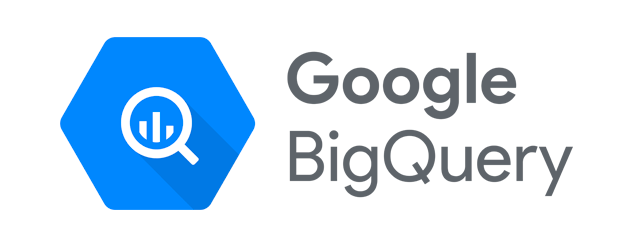
Google BigQuery — облачное масштабируемой хранилище больших данных (Big Data). Использование облачного решения позволяет сосредоточиться только на анализе данных, и не думать об инфраструктуре хранения данных (шардировании, индексации, компрессии). BigQuery поддерживает стандартный диалект SQL, так что любой, кто когда-либо пользовался SQLными СУБД, с легкостью может начать им пользоваться.
🔗 Справка по Google BigQuery
🔗 Перейти в проект или создать новый
Советуем также почитать:
Интеграция с другими коннекторами
Интеграция с Google Реклама
Интеграция с Google Реклама (аудитории)
Для интеграции «Google BigQuery» с аналитической платформой Smart Data Hub нам понадобится ключ сервисного аккаунта и некоторые данные об аккаунте и проекте. Для этого сначала создадим сервисный аккаунт, а затем сгенерируем файл с необходимыми нам данными.
Когда у нас уже есть проект в Cloud Platform с подключенным API BigQuery, следующим шагом нужно добавить сервисный аккаунт.
Для создания сервисного аккаунта этого переходим в раздел API и сервисы (1) и кликаем в подраздел Учетные данные (2) (APIs & Services > Credentials):

Затем кликните на кнопку Создать учетные данные (3) и далее в выпадающем списке — «Сервисный аккаунт» (4) (Create credentials > Service account):

Далее заполняем поле с названием сервисного аккаунта и нажимаем кнопку Создать и продолжить (5) (Create and continue):
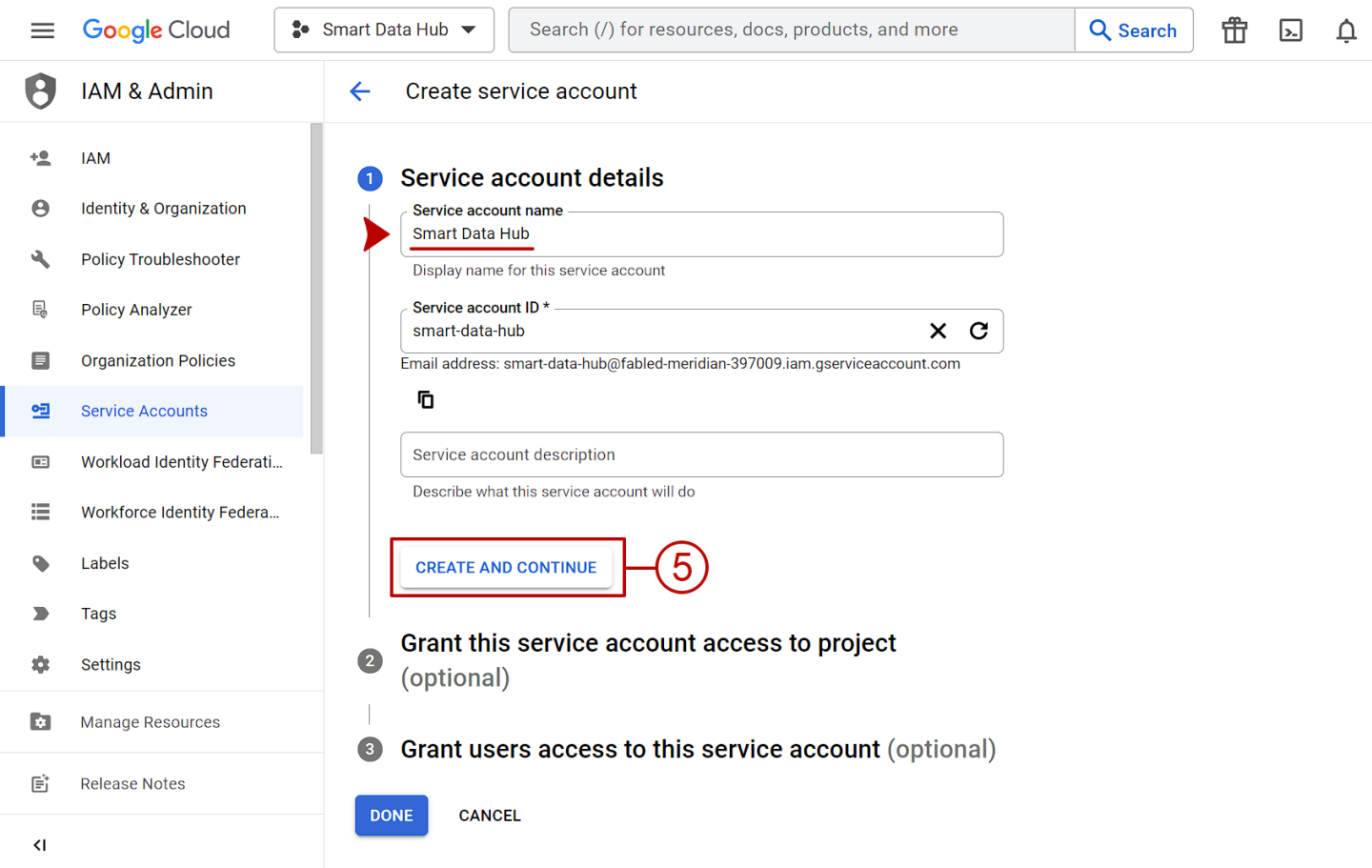
Затем в выпадающем списке выбираем роль: для целей интеграции нам нужна роль Администратора BigQuery (BigQuery Admin):
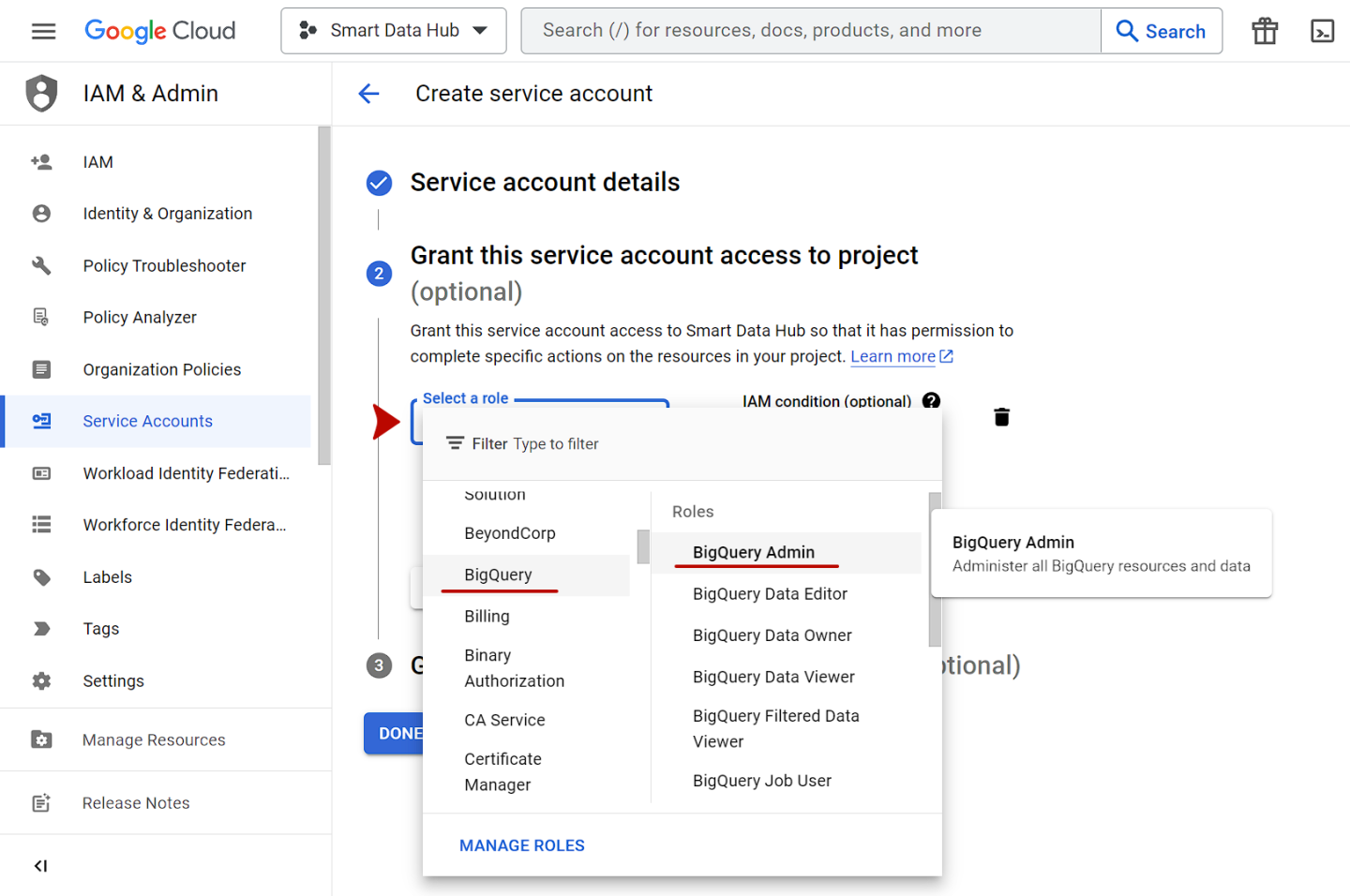
Вносим изменения нажав кнопку Продолжить (Continue):
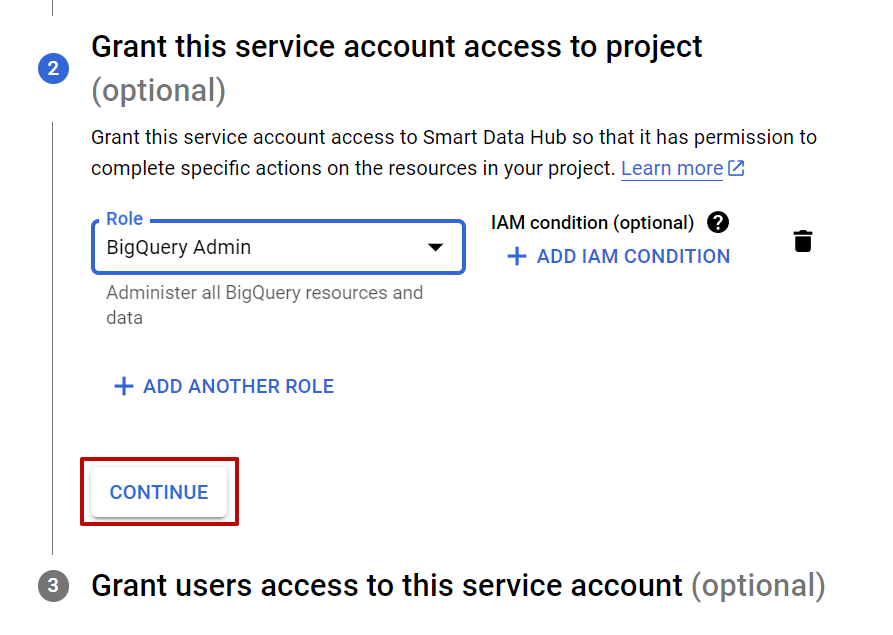
…и затем «Готово» («Done»):
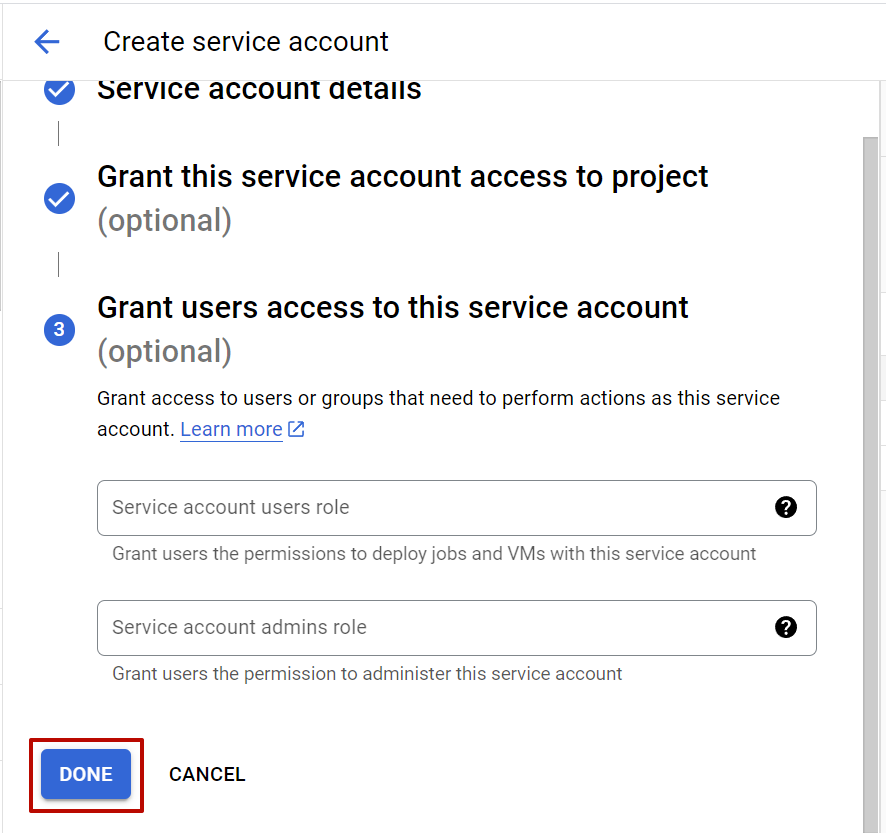
Итак, сервисный аккаунт создан. Осталось получить JSON-файл с необходимыми данными для интеграции с Smart Data Hub:
После выгрузки JSON-файла обязательно сохраните его.
На той же странице выбираем вкладку Ключи (Keys) и кликаем на кнопку Добавить ключ (Add key) — в выпадающем списке выбираем Создать новый ключ (Create new key):
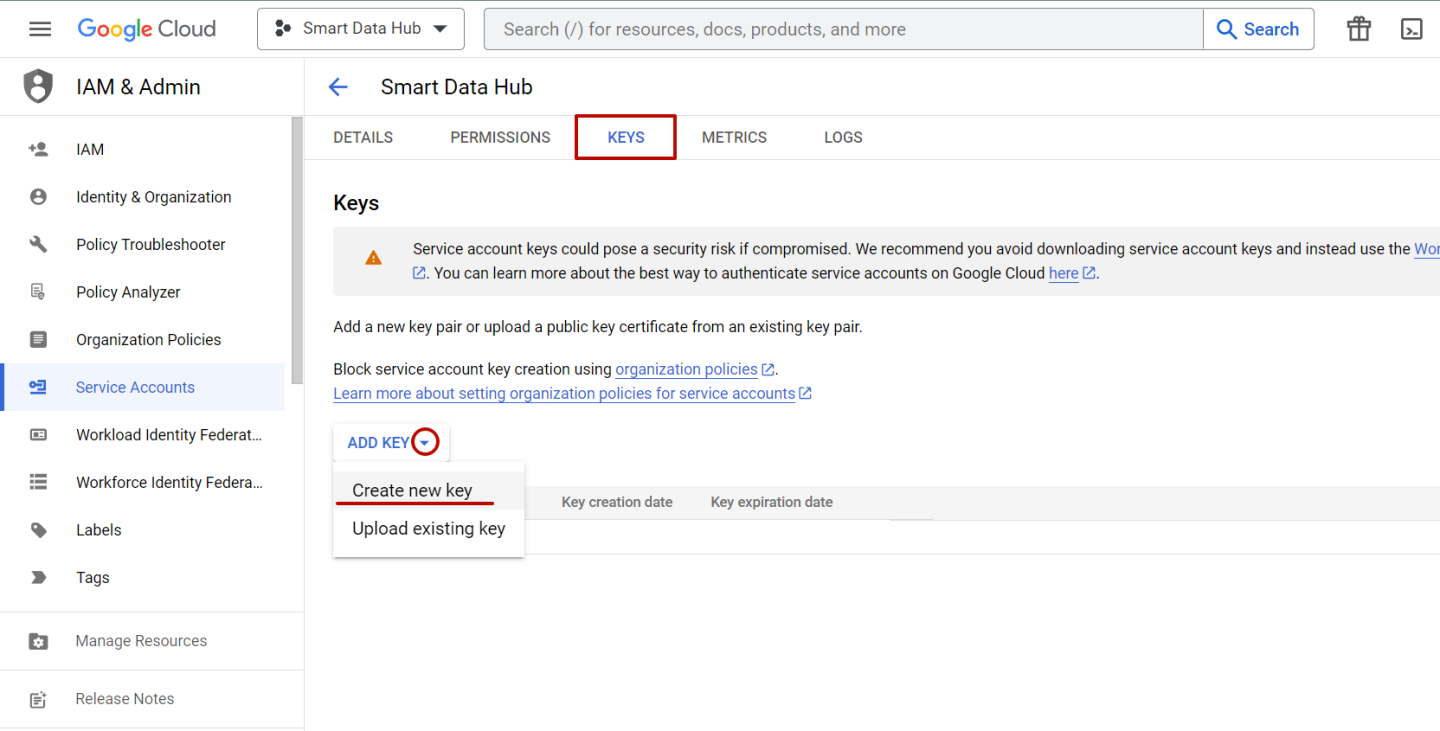
BigQuery предложит на выбор два формата выгружаемого файла — выберите формат «JSON» и нажмите Создать (Create):

BigQuery автоматически сгенерирует JSON-файл со всеми необходимыми данными для интеграции и выгрузит его на ваш ПК/Mac.
Во всплывающем окне нажмите Закрыть (Close):
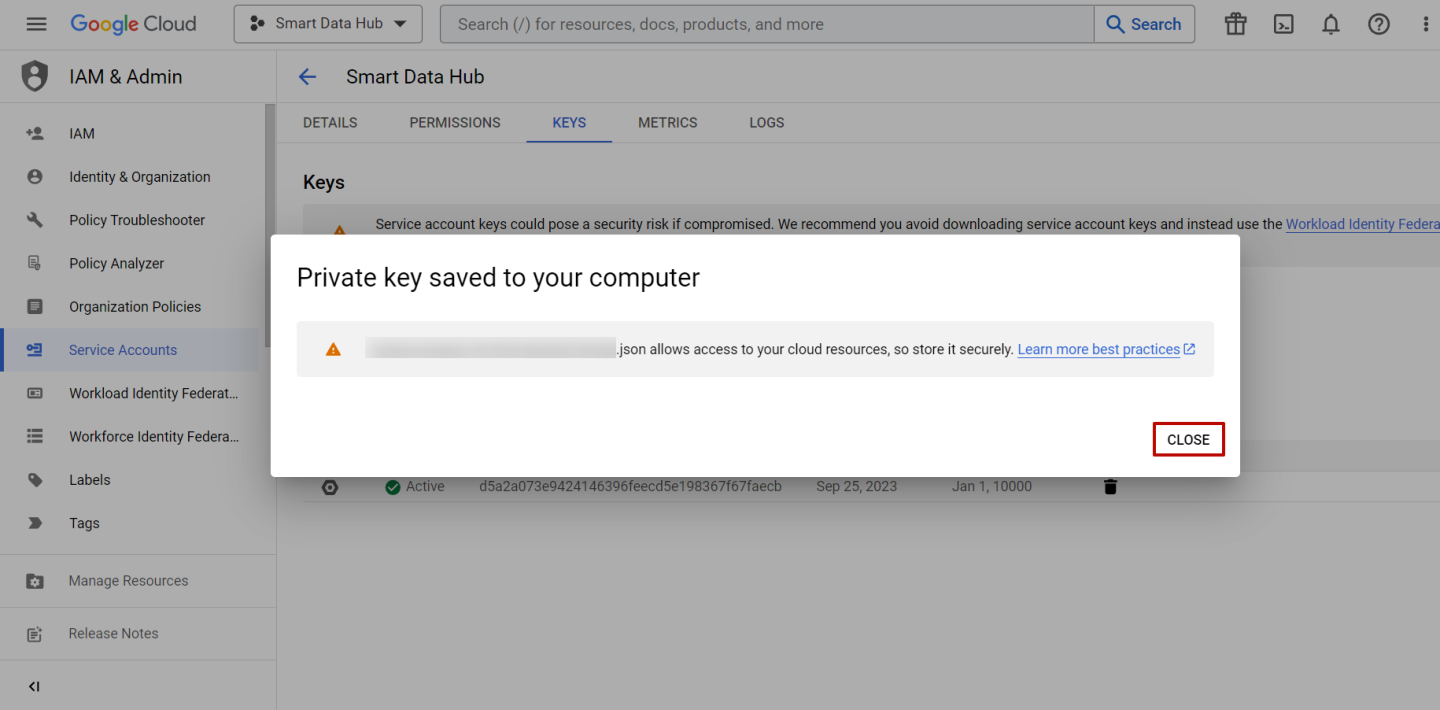
Теперь приступим к подключению настройке коннектора — этот процесс проще.
После «Регистрации» вы находитесь в интерфейсе подключения интеграций, в котором перечислены все доступные коннекторы. Во всех остальных случаях авторизуйтесь в аккаунте Smart Data Hub и перейдите к списку интеграций, кликнув слева в меню раздел «Коннекторы»:
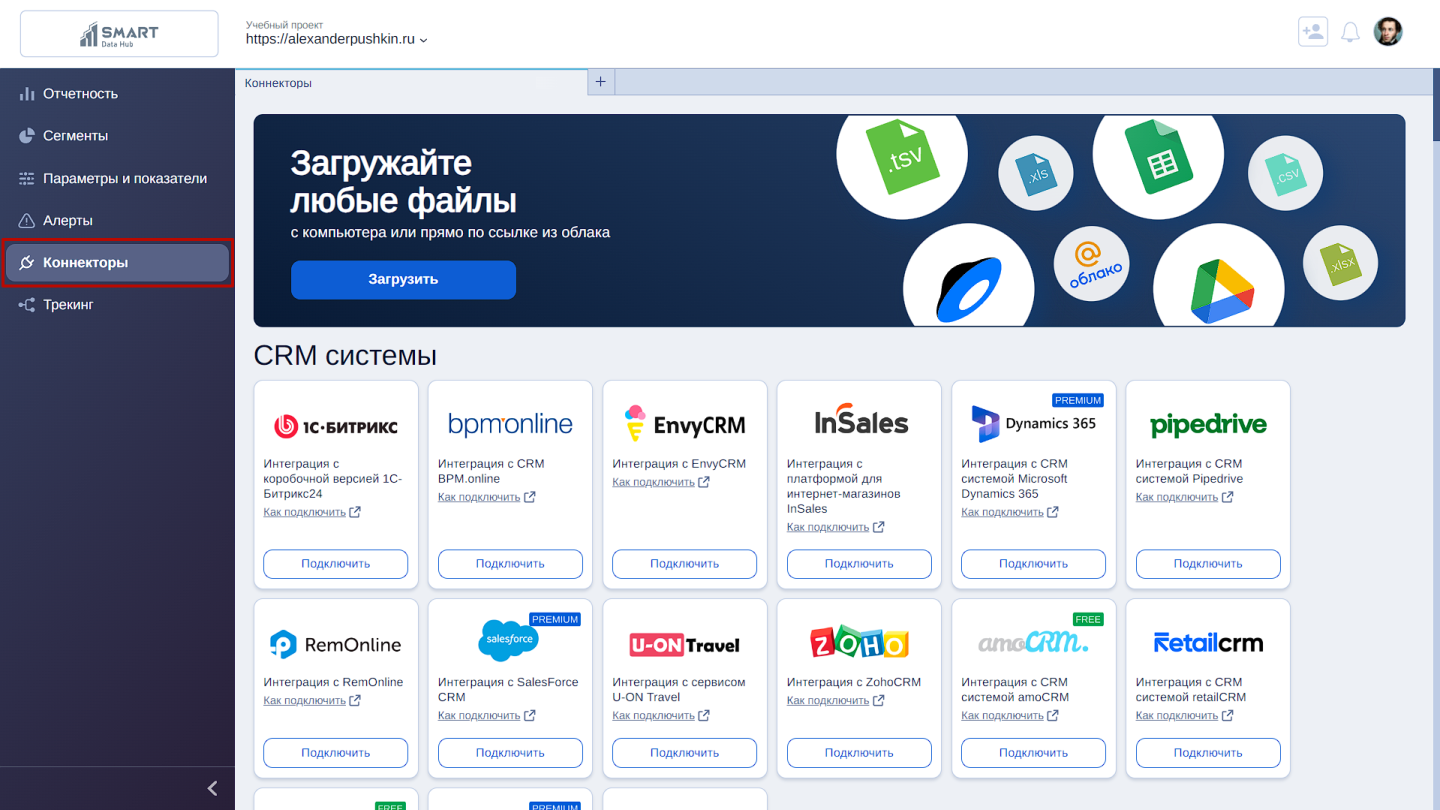
В группе коннекторов «Базы данных» находим интеграцию с «Google BigQuery» (Premium) и нажимаем кнопку «Подключить»:

Теперь откройте сгенерированный JSON-файл (такой файл можно открыть текстовыми редакторами с расширенными возможностями, например Notepad++).
Из файла скопируйте: сlient_id, client_email, project_id, private_key, private_key_id, client_x509_cert_url и внесите в поля коннектора (6).
Подтвердите свой выбор на вкладке «Google BigQuery» повторным нажатием кнопки «Подключить» (7). Если Вы по какой-то причине ошиблись с выбором – на следующей странице нажмите кнопку «Назад»:
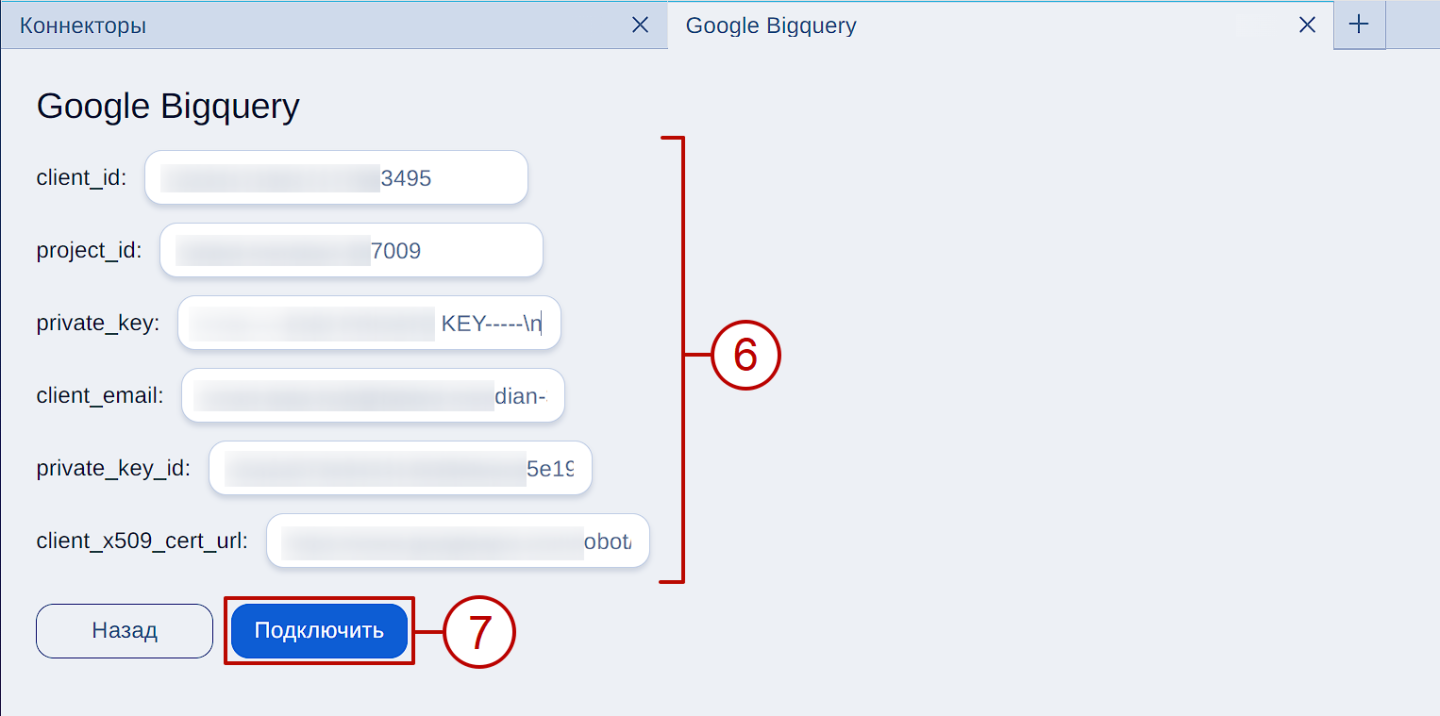
После этого, вам предложат выбрать доступный рекламный аккаунт (8), по которому необходимо получать аналитику. Установите галочку и нажмите кнопку «Готово» (9):

Всё, поздравляем с успешной интеграцией! 🤝
Во всплывающем окне нажмите «Закрыть»:

После успешного завершения интеграции, под логотипом «Google BigQuery» (Premium) будет отображаться статус интеграции «Подключено»:

Если вам, по каким-либо причинам, необходимо отключить, сбросить настройки или отредактировать интеграцию с «Google BigQuery», либо сменить настройки доступов, то для этого наведите курсор на коннектор и кликните на значок ![]() , в контекстном меню выберите нужный вариант:
, в контекстном меню выберите нужный вариант:

Рекомендуем также почитать:
Загрузка файлов. Интерфейс
Особенности загрузки таблиц